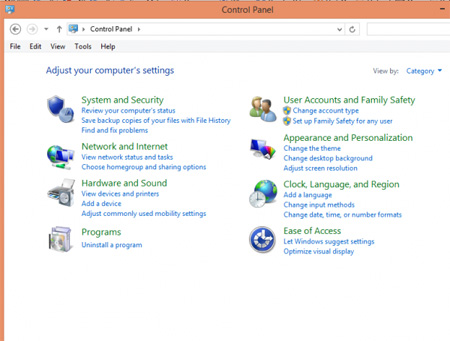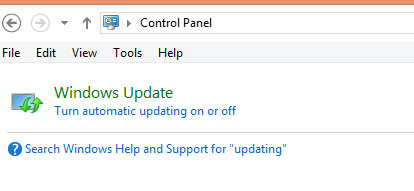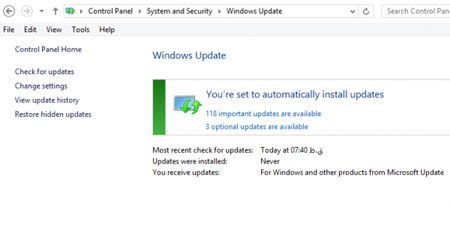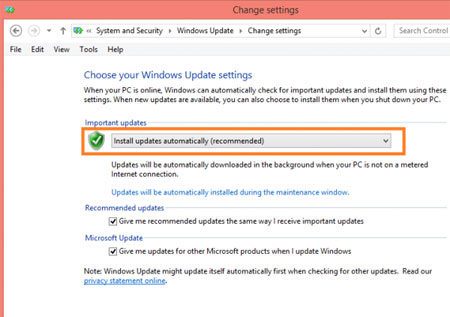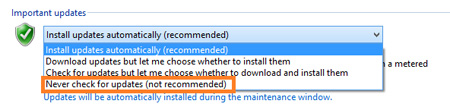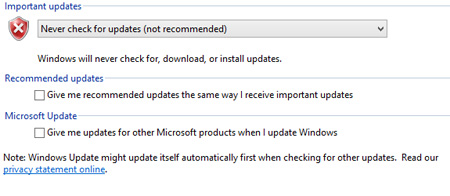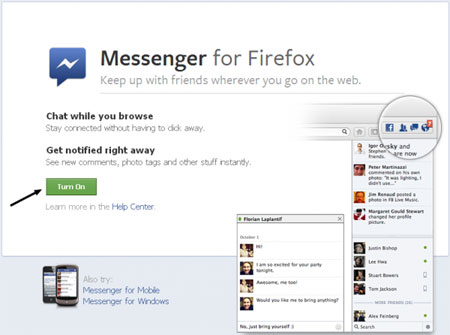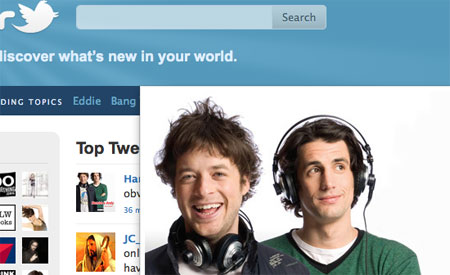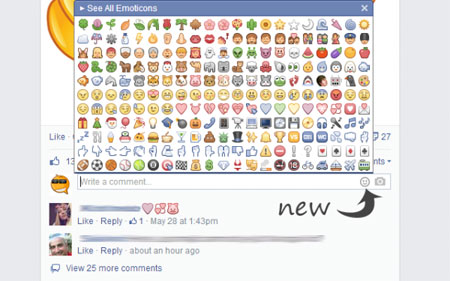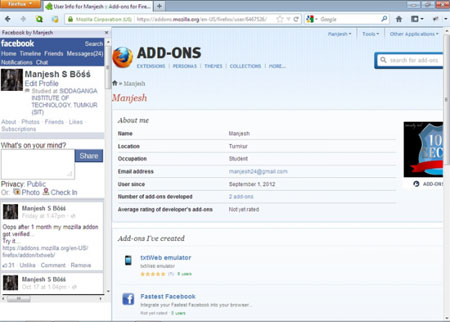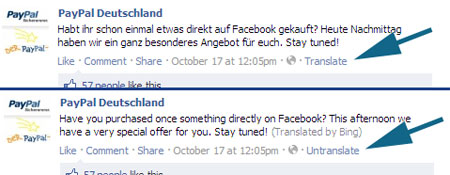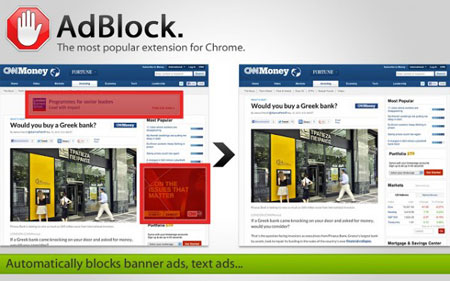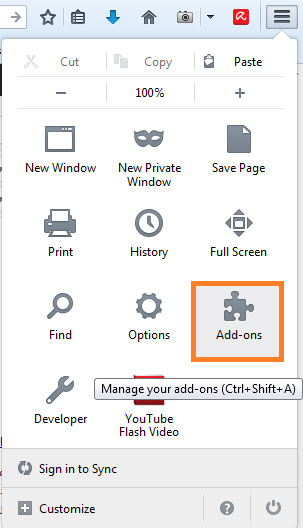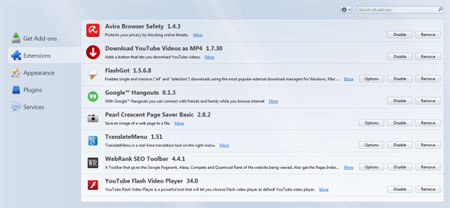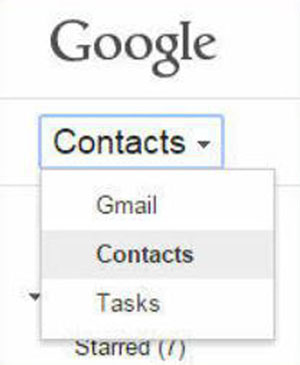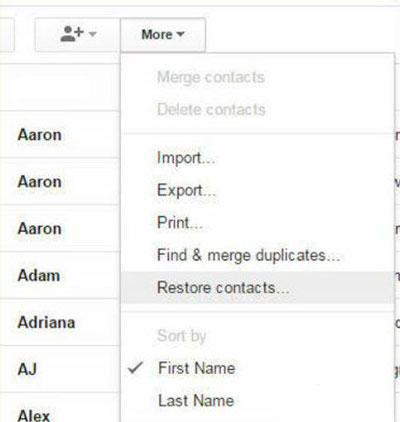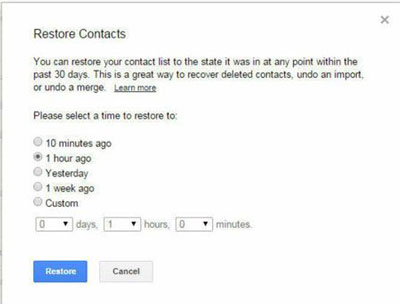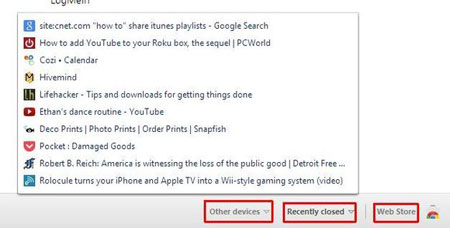قالب های فارسی وردپرس 5
این وبلاگ جهت دسترسی آسان شما عزیزان به قالب های برتر وردپرس به صورت فارسی تدوین و راه اندازی شده است.قالب های فارسی وردپرس 5
این وبلاگ جهت دسترسی آسان شما عزیزان به قالب های برتر وردپرس به صورت فارسی تدوین و راه اندازی شده است.حل مشکل محتمل ترین علت مصرف حجم ترافیک
گاهی اوقات پیش می آید که بسیاری از ما، به محض شارژ کردن ترافیک اینترنت خود، شاهد مصرف سریع آن هستیم و متوجه نیسیتم که از کجا این مشکل پیدا شده است. بسیاری از کاربران در خلال پرسش هایشان، به این معضل اشاره کرده اند که حجم زیادی از ترافیکشان، بدون اطلاع کم می شود. بدین صورت ما محتمل ترین علت را مورد بررسی قرار داده ایم که با شما در مورد آن صحبت کنیم
عموما چه در هنگام استفاده از ترافیک داده
ای، در گوشی های هوشمند، و چه در هنگام استفاده در سیستم های رومیزی، نوت
بوک و لپ تاپ، شاهد مصرف بی اندازه ترافیک هستیم اما مصرف برخی سیستم ها
بیش از دیگری است. در این مورد می توان گفت که یکی از بیشترین علتی که
کاربران بعد از حل آن متوجه آن شده اند که مشکل ترافیک شان حل شده است،
کنترل نرم افزار ها است. بسیاری از نرم افزار ها هستند که به طور پس زمینه
ترافیک را مصرف می کنند و این کاملا از نظر شما پنهان است.
مهمترین و
بزرگ ترین و پر حجم ترین نرم افزار روی سیستم ها، همین ویندوز است که می
تواند به طور نا محسوس حسابی از ترافیک شما در هر بار به روز رسانی بکاهد.
یکی از راه هایی که می تواند جلو این مشکل را بگیرد این است که قابلیت به روز رسانی ویندوز را خاموش کنید.
تنظیمات به روز رسانی ویندوز
ابتدا کنترل پانل را باز کنید:
در کادر جستجو در سمت راست و بالا ( ویندوز ۸ و ویندوز ۸.۱ و ویندوز ۷ ) عبارت Updating را بنویسید تا گزینه زیر را مشاهده کنید:
اگر روی این گزینه ” windows update ” کلیک کنید روانه صفحه زیر می شوید:
اگر قصد به روز رسانی سیستم خود را دارید می توانید به راحتی با استفاده از دو لاین آبی رنگ بالا، این کار را انجام دهید. به سمت چپ و بالا دقت کنید. گزینه check for updates می تواند راهنمای به روز رسانی شما باشد. چیزی که ما لازم داریم در این آموزش گزینه دوم یعنی change setting است. با کلیک بر این گزینه می توانید باکس زیر را مشاهده کنید:
زمانی که محتوای کادر نارنجی را مشاهده می کنید یعنی سیستم شما بر این اساس تنظیم شده است که شما می توانید به روز رسانی ها را به طور اتوماتیک انجام دهید. برای اینکه به روز رسانی را متوقف کنید این کادر را باز کنید:
به این صورت گزینه آخر یعنی never check for updates را انتخاب کنید. هر چند روبروی این گزینه نوشته شده است ” توصیه نمی شود ” اما برای جلوگیری از اتلاف ترافیک بسیار پیشنهاد می شود.
نهایتا تنظیمات به صورت زیر می شود:
بدین نحو تنظیمات به روز رسانی برای شما غیر فعال شده است. همانطور که مشاهده کردید این تنظیمات بسیار ساده و بسیار پیش پا افتاده است اما از نظر بسیاری از افراد، دور می ماند.
گاهی اوقات پیش می آید که بسیاری از ما، به محض شارژ کردن ترافیک اینترنت خود، شاهد مصرف سریع آن هستیم و متوجه نیسیتم که از کجا این مشکل پیدا شده است. بسیاری از کاربران در خلال پرسش هایشان، به این معضل اشاره کرده اند که حجم زیادی از ترافیکشان، بدون اطلاع کم می شود. بدین صورت ما محتمل ترین علت را مورد بررسی قرار داده ایم که با شما در مورد آن صحبت کنیم
عموما چه در هنگام استفاده از ترافیک داده
ای، در گوشی های هوشمند، و چه در هنگام استفاده در سیستم های رومیزی، نوت
بوک و لپ تاپ، شاهد مصرف بی اندازه ترافیک هستیم اما مصرف برخی سیستم ها
بیش از دیگری است. در این مورد می توان گفت که یکی از بیشترین علتی که
کاربران بعد از حل آن متوجه آن شده اند که مشکل ترافیک شان حل شده است،
کنترل نرم افزار ها است. بسیاری از نرم افزار ها هستند که به طور پس زمینه
ترافیک را مصرف می کنند و این کاملا از نظر شما پنهان است.
مهمترین و
بزرگ ترین و پر حجم ترین نرم افزار روی سیستم ها، همین ویندوز است که می
تواند به طور نا محسوس حسابی از ترافیک شما در هر بار به روز رسانی بکاهد.
یکی از راه هایی که می تواند جلو این مشکل را بگیرد این است که قابلیت به روز رسانی ویندوز را خاموش کنید.
تنظیمات به روز رسانی ویندوز
ابتدا کنترل پانل را باز کنید:
در کادر جستجو در سمت راست و بالا ( ویندوز ۸ و ویندوز ۸.۱ و ویندوز ۷ ) عبارت Updating را بنویسید تا گزینه زیر را مشاهده کنید:
اگر روی این گزینه ” windows update ” کلیک کنید روانه صفحه زیر می شوید:
اگر قصد به روز رسانی سیستم خود را دارید می توانید به راحتی با استفاده از دو لاین آبی رنگ بالا، این کار را انجام دهید. به سمت چپ و بالا دقت کنید. گزینه check for updates می تواند راهنمای به روز رسانی شما باشد. چیزی که ما لازم داریم در این آموزش گزینه دوم یعنی change setting است. با کلیک بر این گزینه می توانید باکس زیر را مشاهده کنید:
زمانی که محتوای کادر نارنجی را مشاهده می کنید یعنی سیستم شما بر این اساس تنظیم شده است که شما می توانید به روز رسانی ها را به طور اتوماتیک انجام دهید. برای اینکه به روز رسانی را متوقف کنید این کادر را باز کنید:
به این صورت گزینه آخر یعنی never check for updates را انتخاب کنید. هر چند روبروی این گزینه نوشته شده است ” توصیه نمی شود ” اما برای جلوگیری از اتلاف ترافیک بسیار پیشنهاد می شود.
نهایتا تنظیمات به صورت زیر می شود:
بدین نحو تنظیمات به روز رسانی برای شما غیر فعال شده است. همانطور که مشاهده کردید این تنظیمات بسیار ساده و بسیار پیش پا افتاده است اما از نظر بسیاری از افراد، دور می ماند.
سال هاست که مرورگر فایرفاکس، در زمره ی بهترین مرورگر هایی قرار دارد که کاربران زیادی از آن بهره می برند. خوشبختانه از نظر سرعت، امنیت و کاربردی بودن، این مرورگر توانسته به رضایت بیشتر کاربران، منجر شود. از آن جا که بسیاری از کاربران فیس بوک، کسانی هستند که توسط لپ تاپ ها و نوت بوک ها و حتی PC وارد این سایت می شوند، بنابراین نیاز دارند که در مدت زمانی که کاربر این شبکه عظیم اجتماعی هستند، نهایت کارایی را در اختیار داشته باشند.
اگر شما نیز از مرورگر فایرفاکس برای وب گردی، و ورود به فیس بوک و تعامل با دوستان و علایق خود، استفاده می کنید، خوب است که با آشنایی با افزونه های مربوط به این شبکه، کارایی تان را بیشتر کنید. ما در این مقاله به معرفی چند افزونه کاربردی فیس بوک می پردازیم. لینک نصب، هر افزونه، در انتهای معرفی آن قرار داده شده است.
افزونه Facebook Messenger
بسیاری
از کاربران، در حال وب گردی، مدیریت سایت و یا هر کار دیگری که به وب بر
می گردد، هستند، همزمان به مدیریت فیس بوک نیز می پردازند، و گاها یکی دو
لایک می زنند، یا اینکه پستی را روی صفحه خود ارسال می کنند و از همه
بیشتر، به چت و صحبت با دوستانشان می پردازند. اگر شما نیز از بخش چت فیس
بوک بیش از هر بخش دیگر آن استفاده می کنید می توانید با نصب افزونه
Facebook Messenger، باکس مربوط به چت فیس بوک را در ساید بار مرورگر خود
بگنجانید.
بعد از نصب این افزونه، در هر سایتی که باشید، حتی در حال چک کردن ایمیل خود، می توانید از مسنجر فیس بوک، که در سمت چپ یا راست مرورگرتان قرار دارد استفاده کنید و با دوستانتان چت کنید. مزیت این افزونه این است که با نصب آن دیگر نیاز نیست برای هر بار چت کردن، به سمت تب اصلی فیسبوک بروید چرا که مسنجر، در تمام تب ها گنجانده شده است
https://addons.mozilla.org/firefox/downloads/latest/412584/addon-412584-latest.xpi?src=search
افزونه Facebook Photo Zoom
در
بسیاری از اوقات، شما با مشاهده برخی از کاربران، و عکس پروفایل آن ها
تصمیم دارید که عکس آن ها را در نمای بزرگتر مشاهده کنید، تا از اینکه فرد
مقابل دوستتان است یا یکی از آشنای قدیمی تان، مطمئن شوید. البته شما به هر
دلیلی ممکن است عکس ها را بزرگتر کنید.
اما راه عمومی ان است است که به صفحه فرد مقابل بروید و بعد روی عکس پروفایل کلک کنید و در صورتی که اجازه داشته باشید، مشاهده کنید اما افزونه Facebook Photo Zoom به راحتی به شما کمک می کند، سریع عکس را بزرگ کنید و مشاهده کنید. این افزونه برای مشاهده عکس های آلبوم ها نیز کارایی دارد.
https://addons.mozilla.org/firefox/downloads/latest/429680/addon-429680-latest.xpi?src=search
افزونه Facebook Secret Emoticons
گاهی
در هنگام چت کردن، به دنبال اسمایلی هایی می گردید که واقعا نایاب اند.
بدین صورت مجبورید احساس و بیان خود را، با جملات طویل بیان کنید.
اما افزونه Facebook Secret Emoticons به شما این امکان را می دهد تا تمام اسمایلی ها را در اختیار داشته باشید. ( اسمایلی عنوان مشهور شکلک هاست )
https://addons.mozilla.org/firefox/downloads/latest/454042/addon-454042-latest.xpi?src=search
افزونه Fastest Facebook
در
معرفی Facebook Messenger دانستیم که می توانید تنها مسنجر را با مرورگر
ادغام کنید اما اینبار به شما Fastest Facebook را معرفی می کنیم که یک
شاهکار برای فایرفاکسی هاست. با استفاده از این افزونه می توانید کل فیس
بوک را در بخشی از مرورگرتان تعبیه کنید. بعد از نصب، همانطور که در عکس
زیر می بینید در ساید بار بخش های مختلف فیس بوک قابل مشاهده، مدیریت و
تغییر است.
https://addons.mozilla.org/en-US/firefox/addon/fastest-facebook/contribute/roadblock/?src=search&version=1.4
افزونه Facebook Translate
گاهی
اوقات شما علاوه بر دوستان همز بان خود، دوستانی از نژاد ها و زبان های
خاصی در فیس بوک پیدا می کنید و دوست دارید با آنان نیز تعامل داشته باشید.
بدین صورت قادر خواهید بود که با استفاده از مترجم های مربوط به گوگل و ..
این کار را انجام دهید اما راه ساده تری به نام افزونه Facebook Translate
هم هست که به شما امکان می دهد تمام استتوس ها و پیام ها و … را سریع
ترجمه کنید
https://addons.mozilla.org/firefox/downloads/latest/159637/addon-159637-latest.xpi?src=search
افزونه Facebook Ads Block
فیس
بوک از آن جا که کاربران زیادی دارد محل خوبی برای تبلیغات است اما بسیاری
از کاربران، با دیدن تبلیغات، احساس خوبی دریافت نمی کنند.
بدین صورت، بهترین راه این است که تبلیغات را حذف کنند. افزونه Facebook Ads Block دقیقا برای همین کار ساخته شده است تا کاربران بعد از نصب آن بتوانند جای تبلیغات را خالی کنند.
https://addons.mozilla.org/firefox/downloads/latest/509336/addon-509336-latest.xpi?src=search
افزونه Facebook Dislike
لایک
کردن در فیس بوک، کاری است که از هر بخش دیگر فیس بوک، شهرت بیشتری دارد.
بدین صورت، شما می توانید به علاقه مندی هایتان، با لایک کردن بیشتر دامن
بزنید. اما Facebook Dislike افزونه ای است که به شما امکان می دهد در
مقابل چیزهایی که تمایل ندارید، هم اظهار نظر کنید.
https://addons.mozilla.org/firefox/downloads/latest/47023/addon-47023-latest.xpi?src=search
بدین صورت با استفاده از افزونه های معروف فیس بوک می توانید کارایی بیشتری را تجربه کنید. در واقع این افزونه ها برای سهولت عملکرد شما طراحی شده اند اما توجه کنید که افزودن بیش از حد افزونه ها می تواند سرعت و کارایی مرورگر را تا ده در صد کاهش دهد. پس توجه کنید که باید ابتدا افزونه ها را بسنجید و مهم ترین آن ها را به مرورگر بیفزایید تا دچار ازدحام افزونه ها نشوید.
بهینه سازی سایت (seo) چیست؟
بهینه سازی سایت , یا سئو سایت – سئو سازی سایت یکتا از مهمترین و اصلی ترین شاخه های بازاریابی اینترنتی به حساب می آید . که همکاران و مشتریان با نام و واژگان متنوعی از جمله(بهینه سازی وب سایت ,سئو سایت , بهینه سازی سایت , سئو تارنما , سئو سازی ,بهینه کردن سایت , بهینه سازی سایت در گوگل , سئو چیست ؟ , بهینه سازی وبسایت , بهینه سازی سایت ارزان , قیمت بهینه سازی سایت ,هزینه بهینه سازی سایت, قیمت سئو سایت ,هزینه سئو سایت,هزینه وب سایت) به این خدمات اشاره می کنند .به معنی ویرایش text و درونمایه وبسایت با منظور و هدف افزایش و بالا بردن اعتبار و رتبه وب سایت در فضای مجازی و موتور های جستجوگر همانند گوگل است.اگر دقت کرده باشین خویش شما در جستجوهای خویش چه بسا هیچ گاه صفحه های دوم یا سوم را نگاه هم نکرده باشید از این رو قرار گرفتن در صفحه نخست نتایج و پس متعلق به در رتبه های بالایی نتایج جستجو از اهمیت زیاد بالایی برخوردار است . به صورت شما باید بتوانید بهترین رتبه را در نتایج موتورهای جستجوگر کسب کرده کنید تا بتوانید فروش بیشتری را کسب و کار خود شاهد باشید . در نتیجه وقتی کاربران یا مشتریان عبارات مرتبط با کسب و کار شما را جستجو می کند ، باید وب سایت شما را در صفحه اول نتایج پیدا کنند و اگر وجد داشته باشد حتما به سایت شما سر خواهند زد. این یعنی بالا رفتن ترافیک وبسایت شما افزایش خواهد یافت و نتیجه این پیشه برابر است با درآمد بیشترو رونق کسب و کار شما . ما بر این باورداشت هستیم که تبلیغات هدفمند خرج نیست بلکه سرمایه گذاری است بهینهسازی وبسایت گرد از بهترین گونه تبلیغات هدفمند شدنی برای سوداگری در هر نوع صنفی و شغلی محسوب می شود . چرا که تاثیر آن ابدیت خواهد بود و البته اینکه ، تنها مشتریان واقعی از طریق بهینه سازی سایت جذب می گردند . در ضمن این ایمان ذهنی نیز وجود دارد که کاربر یا بیننده به نتایج جستجو بیشتر از سایر تبلیغات اینترنتی و یا دیگر تبلیغات اعتماد که هست میکند.پس شما هم می توانید از این فضای پر فایده بهترین استفاده را نمائید و به کسب و کار خود رونق دهید . همین حالا شروع کنید که هر ثانیه دیرکرد و عقب پایدار گذاشتن از این دنیای عظیم یعنی از دست دادن میلیون ها تومان سرمایه .
سئو ساز
قبل از آغاز پیشه اینکه معرفی اختصار از خویش برای شما ذکر نمائیم و اخ داشتیم لغایت شما عزیزان یگانه از اصلی ترین مطالب سئوسایت و بهینه سازی سایت را در همین آغازین یاد بگیرید. سئو ساز به این معنی نیست که ما بتوانیم با تند ترین شکل ممکن و در مدت زمان کوتاه، خدمات تضمینی نتیجه گرفتن سئو پیشه سئوسایت و بهینه سازی سایت را اتمام دهیم به راستی معنی سئو ساز این است که : ما بتوانیم با همان سرعتی که الگوریتم های گوگل در حال تغییر هستند به روز باشیم و کار سئوسایت و بهینه سازی وب سایت را به بهترین شکل شدنی و به روش ی کاملا بنیادین و ریزبین و بر پایه پسینیان متد های گوگل به سپریدن برسانیم. امیدواریم که بتوانیم قدم موثری در این راستا بر داریم و ریزبین ترین اطلاعات را برای شما عزیزان منتشر نمائیم .
هر چند نمایش سایت در صفحه نخست گوگل دربایستن به سئو سایت حرفه ای و بکارگیری تخصص و نزاکت سئو سایت کلاه سفید دارد، اما کسب رتبه بالا، حفظ و بالارفتن جایگاه کنونی نیازمند گرفتن مشاوره مجانی سئوسایت چه در تهران و چه شهرهای سایر مبتنی بر رعایت اصول و قواعد صحیح سئو می باشد که ما آن را برایتان برآورده خواهیم کرد.
برای حذف و غیر فعال کردن افزونه ها می توانید به بخش منوی تنظیمات فایرفاکس بروید و از آن جا گزینه ADDONS را انتخاب کنید و بعد هر موردی را که می خواهید حذف و غیر فعال کنید. در زیر این دو مسیر به طور تصویری نمایش داده شده است:
و در ادامه :
بدین صورت می توانید با استفاده از دکمه هایی نظیر Disable و Remove و options روی افزونه ها کنترل داشته باشید.
یکی از امکانات بسیار خوب سرویس جیمیل، افزودن خودکار مخاطبان جدید به فهرست مخاطبان (Contacts) این سرویس است. به این ترتیب شما به اضافه کردن دستی مخاطبان به فهرست نیازی ندارید و اطلاعات مختلفی ازجمله نام و نامخانوادگی، شماره تلفن، نشانی ایمیل و نشانی منزل را نیز براحتی میتوانید مدیریت کنید.
گاهی این قابلیت موجب افزودن افرادی به فهرست مخاطبان شما میشود که ممکن است تمایلی به انجام آن نداشته باشید. در چنین شرایطی راحتترین روش، حذف مخاطب موردنظر از فهرست است. انجام این کار نیز بسیار ساده است، اما احتمال دارد هنگام عملیات حذف یک مخاطب، مخاطب یا مخاطبان دیگری را نیز به اشتباه حذف کنید.
تابهحال این اشتباه برای شما اتفاق افتاده است؟ میدانید در این شرایط گوگل امکان بازیابی مخاطبان را در اختیار شما قرار میدهد؟
چنانچه به هر دلیلی فهرست مخاطبانتان
در جیمیل با مشکل مواجه شد و قصد داشتید از گزینه بازیابی فهرست مخاطبان
کمک بگیرید باید به روش زیر عمل کنید:
1 ـ به محوطه کاربری خود در جیمیل وارد شده از بالا سمت چپ روی علامت پیکان کوچکی که کنار عبارت Gmail مشاهده میشود کلیک کرده و گزینه Contacts را انتخاب کنید.
2 ـ از فهرست مخاطبان روی گزینه More کلیک کرده و در منوی بهنمایش درآمده گزینه Restore contacts را انتخاب کنید.
3 ـ اکنون این قابلیت را دارید تا فهرست مخاطبان خود را از بازه زمانی یک دقیقه تا 30 روز بازیابی کنید.
توجه: با استفاده از این روش مخاطبان حذف شده، ترکیب شده و ویرایش شده براحتی بازیابی میشوند.
حتماً تاکنون به خوبی متوجه شدهاید که موتور جستجوی گوگل کاراییهای بیشتری از جستجو و پیدا کردن اطلاعات و وبسایتها دارد؛ قابلیتهایی که به رغم جنبههای سرگرمکننده آنها به جای خود میتوانند بسیار کاربردی نیز باشند. پس بگذارید شما را با پنج نمونه از این ترفندها و قابلیتهای جدید و سرگرمکننده آشنا سازیم.
پیش از این در چند مقاله به جنبههای پنهان موتور جستجوی گوگل و قابلیتهای سرگرمکننده آن پرداختهایم؛ اما خوبی یک موتور جستجوی قدرتمند مانند گوگل این است که برای کاربران خود هر روز جنبههای جدید و قابلتوجهی رونمایی میکند.
پس اگر کمی وقت دارید و میخواهید از این فرصت برای سرگرم شدن در اینترنت استفاده کنید، این پنج قابلیت جدید را که کمتر کسی با آن آشناست، آزمایش کنید.
1 – با گوگل گیتار بنوازید
گوگل
برای علاقهمندان به گیتار، ابزار جالب توجهی دارد؛ ابزاری که به رغم
جنبه سرگرمکننده خود، میتواند قطعاتی کوتاه نیز ضبط و پخش نماید. پس
برای سرگرمی با گیتار گوگل به لینک زیر مراجعه کنید.
http://elgoog.im/guitar/
میتوانید با دکمههای صفحه کلید یا ماوس، سیمهای این گیتار را به ارتعاش درآورید. همچنین گوگل چند ملودی را از پیش برای شما آماده کرده که میتوانید آنها را گوش کنید. حتی بعد از ضبط ملودی خود، گوگل یک لینک در اختیار شما قرار میدهد که میتوانید آن را با دوستان خود به اشتراک بگذارید.
2 – زیر آب در گوگل جستجو کنید!
این
ترفند تا حد زیادی شبیه ترفند Gravity است که حتماً با آن آشنایید؛ با
این تفاوت که این بار جستجوی شما در زیر آب یک اقیانوس با ماهیها و
جانداران عجیب و غریب صورت میگیرد و زمانی که به دنبال کلمهای مانند Fish
میگردید، تصویر آن در این آب نمایش داده میشود. برای جستجو در زیر
اقیانوس گوگل به لینک زیر بروید.
http://elgoog.im/underwater/
3 – بازی محبوب «خط خور» را به یاد دارید؟
حتماً
شما نیز اگر با کنسولهایی نظیر میکرو، اولین بازیهای دیجیتالی را انجام
داده باشید، با بازی محبوب خط خور آشنا هستید. بازی دهه 80 میلادی که
اکنون دوباره گوگل آن را برای شما زنده کرده است؛ با این تفاوت که در
اینجا هیچ محدودیتی برای تعداد دفعاتی که میتوانید بازی کنید وجود ندارد.
به لینک زیر بروید و از کلیدهای جهتدار برای هدایت خط خور استفاده کنید.
http://elgoog.im/pacman/
4 – پس حتماً به بازی «مار» هم علاقه دارید!
اگر
با گوشیهای قدیمی نوکیا سر و کله زده باشید، حتماً میدانید که آنها
علاوه بر آنکه هیچ وقت نمیشکستند، یک قابلیت کلاسیک و منحصربفرد هم
داشتند که اتفاقاً بسیار محبوب بود؛ بازی مار. حالا گوگل این بازی را در یک
قالب جدید و متفاوت برای شما زنده کرده است. به لینک زیر بروید و با همان
کلیدهای جهتدار این مار سیریناپذیر را هدایت کنید.
http://elgoog.im/snake/
5 – شوخی گوگل با موتور جستجوی مایکروسافت
شوخطبعی
گوگل گویا دامن رقیب اصلی خود در موتورهای جستجو یعنی Bing و صاحب آن
مایکروسافت را نیز گرفته است. اگر میخواهید ببینید که گوگل چگونه با رقیب
اصلی خود شوخی میکند، به لینک زیر بروید و سعی کنید یک مورد خاص را جستجو
کنید!
۱_ Other Devices
یکی
از قدرتمند ترین قابلیت های کروم، توانایی همگام سازی خوب آن است و نه
تنها بوکمارک ها و گذرواژه ها را شامل می شود بلکه امکان سینک تب های باز
را نیز داراست { از Setting => Advanced sync Settings می توانید این
قابلیت را اضافه نمائید}.
برای مثال اگر مرورگر کروم بر روی رایانه ها،
اسمارت فون ها و یا تبلت های دیگر نصب شده باشد می توانید از یک یک آن ها
برای دسترسی به تب های باز روی رایانه مبدا استفاده نمائید؛ ابتدا یک تب
جدید را باز و سپس بر روی منوی Other devices موجود در گوشه پائینی آن تب
کلیک کنید. اکنون لیستی دسته بندی شده از تب های باز را از تمامی موارد
موجود در مروگر کروم را خواهید دید. بسیار دسترس اما غیر قابل تصور!
۲_ Recently Closed
همانطور
که شاید بدانید، اگر به صورت تصادفی صفحه ای را ببندید، اگر مایل باشید می
توانید سریعاً آن را با فشردن کلید های Ctrl-Shift-T پیدا نموده و اجرا
کنید. با این حال، اگر موردی را بخواهید که به تازگی در آن نبوده اید یا
حتی از مواردی باشد که در این لیست به دست آمده با استفاده از فشردن این
کلید ها موجود نباشد چگونه عمل می کنید؟
چیزی که شما به آن نیاز دارید،
لیستی از تمامی تب های بسته شده است که کروم آن را کاملا تحت پوشش خود
دارد؛ هنگامی که در گوشه پائینی هستید به گزینه بعدی Other Devices دقت
بیشتری کنید، منوی The Recently Closed همانجا قرار دارد. با کلیک بر روی
آن ۱۰ تب پایانی بسته شده را مشاهده خواهید کرد.
۳_ Web Store
افرادی که جدیدا به مجموعه کروم می پیوندند، شاید از قابلیتی که گوگل از کتابخانه از برنامه ها به راحتی از وب استور در اختیارشان قرار می دهد آگاه نباشند.
اگر شما هم از دسته افرادی هستید که با آن برخورد نداشته اید، می توانید از همان گوشه درست در گزینه کنار آخرین تب ها بسته شده آن را مشاهده نمائید. سپس اگر بر روی Web Store کلیک کنید، مسیر اپ ها در تبی جدید بازخواهد شد. اکنون می توانید به جستجوی مواردی که برای نصب شدن نیاز دارید بپردازید.